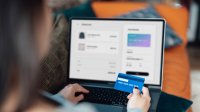Als u uw computer niet beveiligt, kan een virus zomaar binnendringen. Beveilig uw computer daarom goed! Windows Beveiligingscentrum helpt u hierbij. Lees snel verder!
Het Windows Beveiligingscentrum controleert de veiligheid van uw computer. Het is geen vervanging voor een antivirusprogramma, maar het waarschuwt wel als er geen antivirusprogramma actief is op uw computer. Het houdt ook andere risico’s in de gaten, zoals indringers en veroudering van de software.
De belangrijkste beveiligingspijlers
Windows XP kent drie pijlers van computerbeveiliging:
- antivirusprogramma;
- firewall;
- up-to-date software;
Windows Vista voegt daar nog aan toe:
- beveiliging tegen spyware en andere schadelijke software (samen met bescherming tegen virusbescherming vallen deze in de categorie: beveiliging tegen ongewenste software);
- andere beveiligingsinstellingen, waaronder internetbeveiligingsinstellingen en gebruikersaccountbeheer.
Deze pijlers kunt u met behulp van het Windows Beveiligingscentrum goed in de gaten houden. Het Beveiligingscentrum geeft automatisch een melding als er iets mis is met één van de pijlers.
Windows XP: ga naar het beveiligingscentrum via Start > Configuratiescherm > Beveiligingscentrum.
Windows Vista: ga naar het beveiligingscentrum via Start > Configuratiescherm > Beveiliging > Beveiligingscentrum.![]()
Windows XP
Firewall controleren
Een firewall maakt de computer veiliger doordat die de toegang blokkeert voor onbevoegde gebruikers. Zij kunnen dan niet meer via een netwerk of via internet de computer binnendringen. Windows heeft een automatische firewall. In het Beveiligingscentrum staat dan ook in rustgevende groene letters dat de firewall is ingeschakeld.
![]()
Windows XP
Firewall inschakelen
Mocht bij de firewall toch in rode letters staan dat die is uitgeschakeld, doe dan het volgende:
- Windows XP: klik op Aanbevelingenen vervolgens op Nu inschakelen.
- Windows Vista: klik op de balk Firewall. Daaronder openen nu enkele opties. Klik op de knop Nu inschakelen.
![]()
Windows Vista
Automatische updates instellen
Met Automatische updates kunt u Windows opdracht geven automatisch de meest recente, belangrijke updates voor Windows XP, Vista of 7 op te halen en te installeren. Zo weet u zeker dat uw besturingssysteem werkt volgens de nieuwste inzichten. Het Beveiligingscentrum schakelt automatische updates standaard in. In het Beveiligingscentrum is dat weer te zien aan het rustgevende groene ‘Ingeschakeld’.
![]()
Windows XP
Antivirussoftware controleren
Antivirussoftware helpt bij het beveiligen van uw computer tegen virussen en andere beveiligingsrisico's. Windows controleert of de computer een volledig, up-to-date antivirusprogramma gebruikt. Windows herkent veelgebruikte antivirusprogramma’s van verschillende merken. In het beveiligingscentrum kunt u dat zien: achter Virusbeveiliging staat dan Ingeschakeld.
![]()
Windows XP
Als Windows uw antivirusprogramma niet kent
Windows herkent niet alle antivirusprogramma’s en kan ook niet van alle programma’s zien of ze up-to-date zijn. Dan kan het gebeuren dat het Beveiligingscentrum waarschuwt dat uw antivirussoftware aandacht nodig heeft. Achter Virusbeveiliging staat dan in rood Uitgeschakeld. Weet u zeker dat uw antivirusprogramma actief en recent is, dan kunt u het Beveiligingscentrum laten weten dat u uw antivirusprogramma voortaan wel zelf controleert.
Windows XP:
- Klik in Beveiligingscentrum onder Virusbeveiliging op Aanbevelingen.
- Zet in het dialoogvenster Aanbevelingeneen vinkje voor het selectievakje Ik gebruik een antivirusprogramma dat ik zelf controleer.
- Klik op OK.
Zelf controleren in Windows Vista (1)
De procedure voor Windows Vista is net even anders:
- Klik in het Beveiligingscentrum op de balk Beveiliging tegen ongewenste software (deze balk kan nu geel zijn en de opdracht bevatten: Controleer instellingen).
- Klik op Beschikbare opties weergeven. Deze regel staat in het blauw onder de toelichtende tekst over Virusbeveiliging.
![]()
Windows Vista
Zelf controleren in Windows Vista (2)
- In het venster dat opent, klikt u op de optie Ik gebruik een antivirusprogramma dat ik zelf controleer.
- Klik op Doorgaan.
![]()
Windows Vista
Beveiliging tegen spyware
Iedere computergebruiker doet er goed aan ook een programma te installeren dat spyware tegengaat. Soms zitten virus- en spywarebescherming in één programma. Een andere mogelijkheid is een gratis programma downloaden, zoals Windows Defender. In Windows Vista is dit programma standaard aanwezig.
Het beveiligingscentrum van Windows XP controleert niet of er spywarebescherming op de computer aanwezig is, Windows Vista wel. Of deze bescherming is ingeschakeld, ziet u bij dit besturingssysteem in het beveiligingscentrum onder Beveiliging tegen ongewenste software > Beveiliging tegen spyware en andere schadelijke software.
![]()
Windows Vista
Andere beveiligingsinstellingen
Windows Vista controleert ook of de internetbeveiliging op orde is. Het werkt daartoe nauw samen met Internet Explorer 7. U mag ervan uitgaan dat de standaardinstellingen goed staan. Mocht u zelf iets veranderen aan deze instellingen, dan krijgt u mogelijk een waarschuwing (zie volgende stap). Ten slotte controleert Windows Vista het beheer van de gebruikersaccounts. Ook deze staan standaard goed, maar u krijgt een waarschuwing als u onverstandige veranderingen doorvoert.
![]()
Windows Vista
Waarschuwing
Het Beveiligingscentrum geeft automatisch een waarschuwing als uw computer op één van de drie pijlers niet voldoende is beveiligd. In het systeemvak rechts onderaan ziet u dan een rood schild met een wit kruis. Klik erop om te zien wat er aan de hand is. Het Beveiligingscentrum laat vervolgens zien waar het probleem zit. Klik in het Beveiligingscentrum op Aanbevelingen om het probleem op te lossen. De veiligste optie is klikken op Inschakelen.
![]()
Meer handige computertips?
SeniorWeb is de computerhulp voor u! We helpen u verder met de beste en duidelijkste uitleg en ondersteuning voor tablet, pc en smartphone. Vragen? We helpen u zelfs thuis. Mis ook niet langer de voordelen van ons lidmaatschap. Tip: volg ons ook op Facebook!